Dynamics 365 Remote Assist-gesprekken op mobiele apparaten zonder ondersteuning van augmented reality (AR)
Tip
Dynamics 365 Remote Assist-klanten hebben nu toegang tot Remote Assist in de mobiele versie van Microsoft Teams. Haal uw voordeel uit alles wat Teams te bieden heeft en werk samen met andere gebruikers.
Met de mobiele Dynamics 365 Remote Assist-app kunnen eenvoudig reparaties en externe inspecties worden uitgevoerd. Technici beschikken over de mogelijkheid om één-op-één- en groepsvideogesprekken te starten met externe medewerkers binnen of buiten hun organisatie, zelfs als gebruikers mobiele apparaten gebruiken die geen ondersteuning bieden voor ARCore of ARKit.
Vanwege de beperkingen van mobiele apparaten zonder ARCore- of ARKit-ondersteuning kunnen technici en externe samenwerkers geen instructies geven via 3D-aantekeningen in een live videofeed. In plaats daarvan delen technici een live videofeed van hun omgeving, waarna zowel technici als externe samenwerkers 2D-aantekeningen kunnen toevoegen aan momentopnamen. Meer informatie over de mogelijkheden van de momentopnamefunctie.
Vereisten
- Dit artikel is bedoeld voor gebruikers met een mobiel apparaat zonder ondersteuning voor ARCore of ARKit. Meer informatie over de apparaatvereisten voor Dynamics 365 Remote Assist. Als het apparaat niet* wordt vermeld bij de apparaten met Android/ARCore-ondersteuning of iOS/ARKit-ondersteuning, biedt uw apparaat geen ondersteuning voor augmented reality.
- Technici moeten over een gratis proefversie van Dynamics 365 Remote Assist of een Dynamics 365 Remote Assist-abonnement beschikken.
- Externe samenwerkers moeten een gratis proefversie of abonnement voor Dynamics 365 Remote Assist hebben en een gratis proefversie of abonnement voor Microsoft Teams. Informatie over het instellen van Dynamics 365 Remote Assist met de bureaubladversie en mobiele versie van Teams.
Hoe het werkt
De technicus start Dynamics 365 Remote Assist op zijn of haar iOS- of Android-telefoon of -tablet en meldt zich aan.
Na het aanmelden ontvangt de technicus een melding over het gebruik van Dynamics 365 Remote Assist op een mobiel apparaat zonder ondersteuning voor augmented reality.
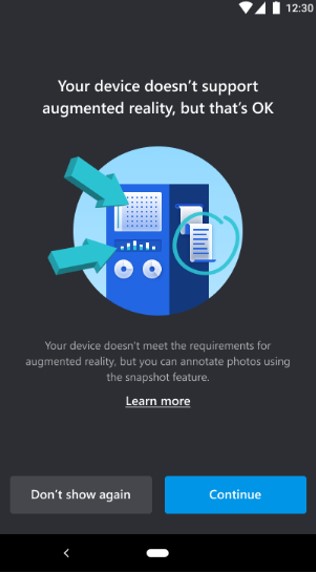
Wanneer de technicus de melding sluit, wordt de pagina Contactpersonen weergegeven.
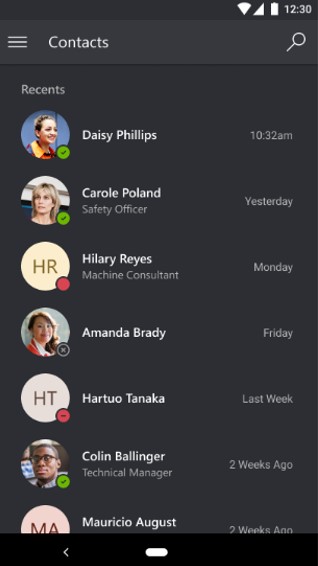
De technicus selecteert de naam van de externe samenwerker en Gesprek starten.
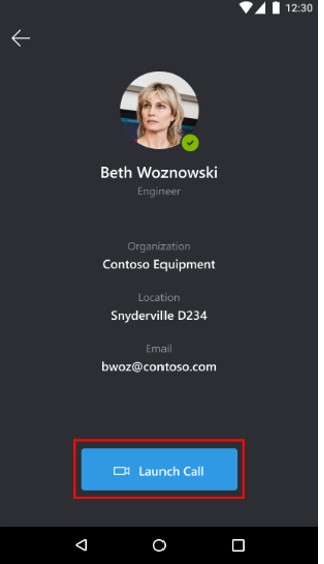
Als de externe samenwerker de oproep ontvangt op een mobiel apparaat waarop zowel de mobiele versie van Dynamics 365 Remote Assist als de mobiele versie van Teams is geïnstalleerd, kan de externe samenwerker alleen reageren via Teams. Beide gebruikers hebben dezelfde mogelijkheden.
Als de externe samenwerker de oproep beantwoordt in de mobiele versie van Dynamics 365 Remote Assist, wordt de live videofeed van de technicus gedeeld met het scherm van de mobiele app van de externe samenwerker.
Technicus Externe samenwerker 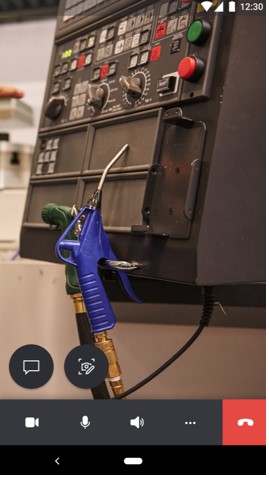
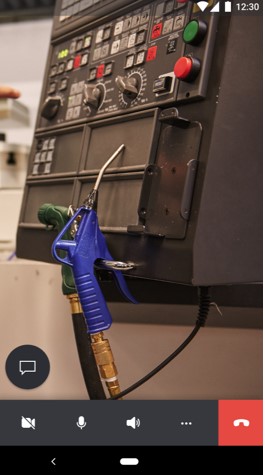
Opmerking
Technici kunnen geen mixed reality-aantekeningen in de live videofeed plaatsen. Ze kunnen alleen aantekeningen toevoegen aan de momentopnamen in het gesprek.
Als de externe samenwerker de oproep beantwoordt in de bureaubladversie van Teams, wordt de live videofeed van de technicus gedeeld met het scherm van het apparaat van de externe samenwerker.
Technicus Externe samenwerker 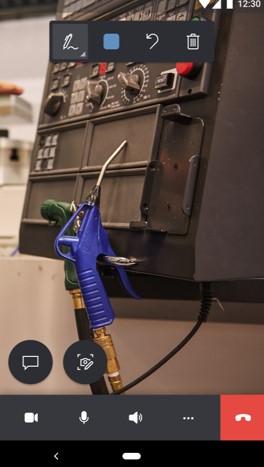
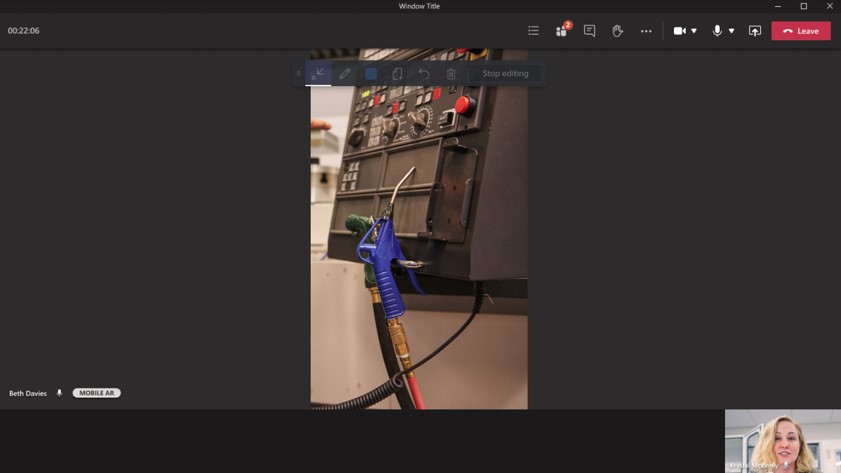
Opmerking
Technici kunnen geen mixed reality-aantekeningen in de live videofeed plaatsen. Ze kunnen alleen aantekeningen toevoegen aan de momentopnamen in het gesprek.
De technicus wordt omgeleid om de momentopnamefunctie te gebruiken om 2D-aantekeningen toe te voegen aan een stilstaand videobeeld van de gedeelde omgeving.
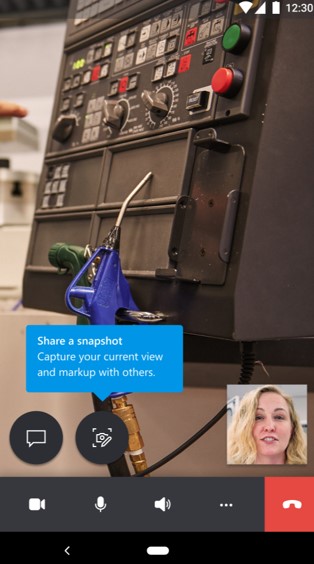
Als de externe samenwerker de mobiele Dynamics 365 Remote Assist-app gebruikt en de technicus de knop Momentopname selecteert, wordt de momentopnamemodus geopend waarin een stilstaand beeld van de omgeving van de technicus wordt vastgelegd en gedeeld met het scherm van de externe samenwerker. Zowel de technicus als de externe samenwerker ziet de werkbalk voor mixed reality en kan 2D-aantekeningen toevoegen aan het stilstaande beeld van de omgeving van de technicus.
Technicus Externe samenwerker 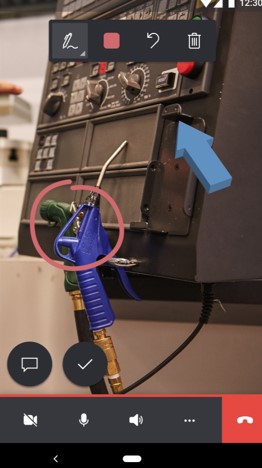
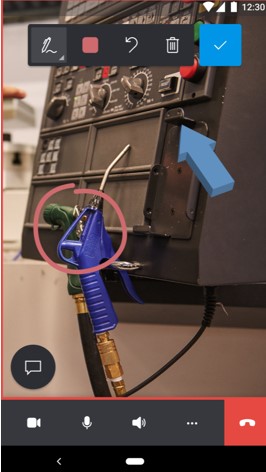
Als de externe samenwerker de bureaubladversie van Teams gebruikt en de technicus de knop Momentopname selecteert, wordt de momentopnamemodus geopend waarin een stilstaand beeld van de omgeving van de technicus wordt vastgelegd en gedeeld met het scherm van de externe samenwerker. Zowel de technicus als de externe samenwerker ziet de werkbalk voor mixed reality en kan 2D-aantekeningen toevoegen aan het stilstaande beeld van de omgeving van de technicus.
Technicus Externe samenwerker 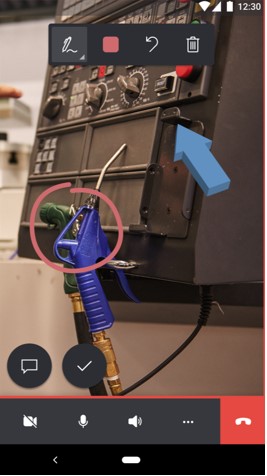
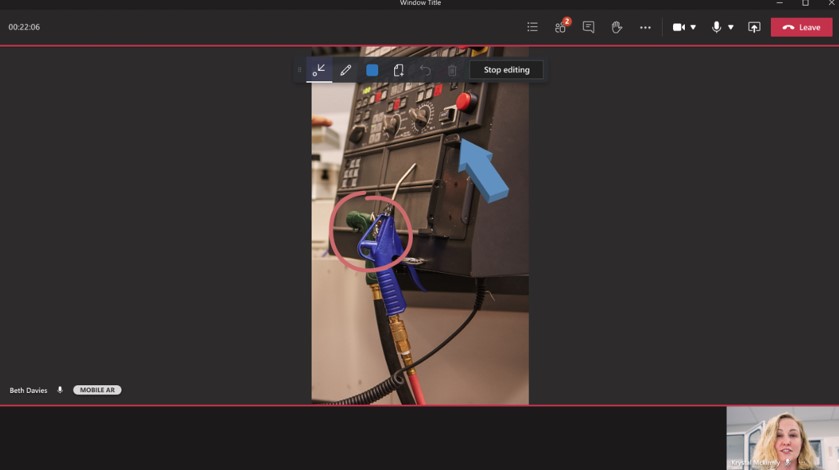
Als de technicus en externe samenwerker klaar zijn met het toevoegen van aantekeningen aan de momentopname, selecteert de technicus de knop Vinkje om de momentopname op te slaan of te verwijderen.
De technicus wordt gevraagd de momentopname op te slaan in de galerie van het apparaat en/of de gesprekschat.
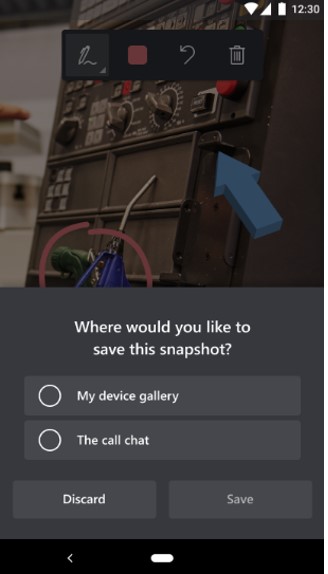
Als de technicus de momentopname opslaat in de gesprekschat, kan de momentopname worden bekeken in de tekstchat van de mobiele Dynamics 365 Remote Assist-app en Microsoft Teams.
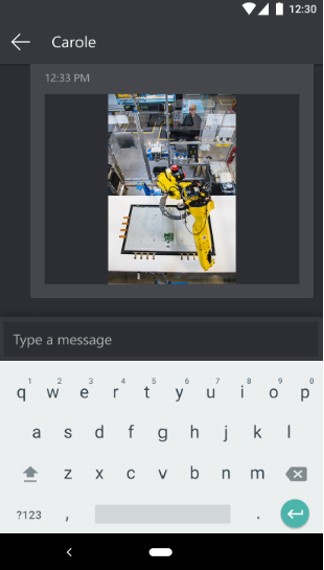
De technicus keert terug naar het live videogesprek en kan de knop Momentopname opnieuw selecteren om nog meer momentopnamen te maken.
Opmerking
Aantekeningen die zijn toegevoegd aan een foto, worden niet weergegeven in de omgeving van de technicus nadat de momentopname is opgeslagen of verwijderd.
Meer mogelijkheden
Zowel de technicus als de externe samenwerker kan in de tekstchat berichten en bestanden verzenden en ontvangen vanaf het lokale apparaat. Meer informatie over bestanden delen
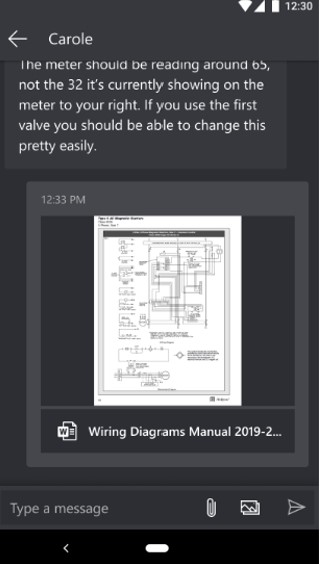
Zowel de technicus als de externe samenwerker kan het één-op-één-gesprek in Dynamics 365 Remote Assist opnemen, mits de externe samenwerker de bureaubladversie van Microsoft Teams gebruikt. De opname wordt opgeslagen in Microsoft OneDrive of SharePoint en de koppeling naar de opname wordt naar de Microsoft Teams-tekstchat verzonden. Meer informatie over het opnemen van gesprekken
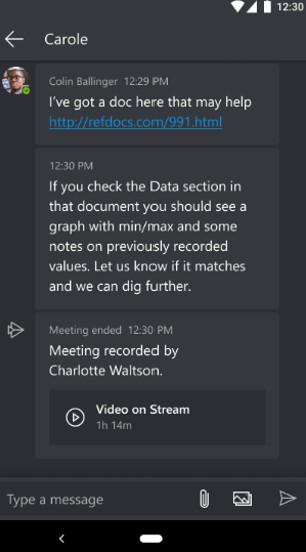
Als de technicus een Dynamics 365 Field Service-klant is, kan er aan het einde van het gesprek voor worden gekozen om de gesprekslogboeken, bestanden en momentopnamen die in de tekstchat zijn gedeeld, automatisch te publiceren naar een bijbehorende werkorder. Meer informatie over Dynamics 365 Field Service-integratie
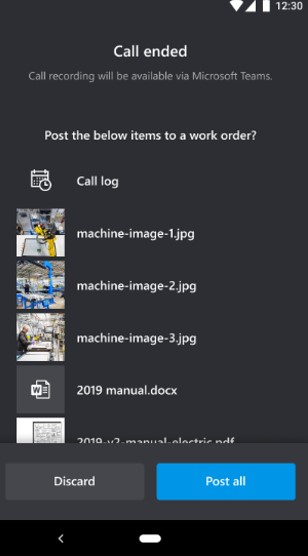
Feedback
Binnenkort: Gedurende 2024 worden GitHub Issues uitgefaseerd als het feedbackmechanisme voor inhoud. Dit wordt vervangen door een nieuw feedbacksysteem. Ga voor meer informatie naar: https://aka.ms/ContentUserFeedback.
Feedback verzenden en bekijken voor